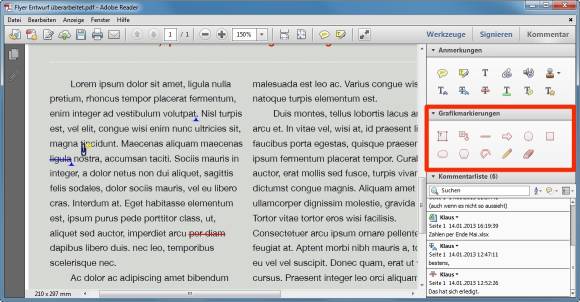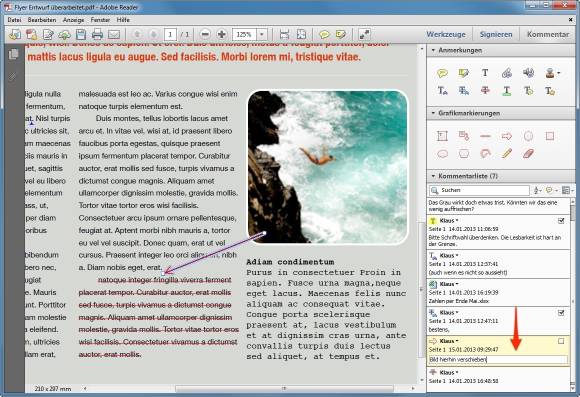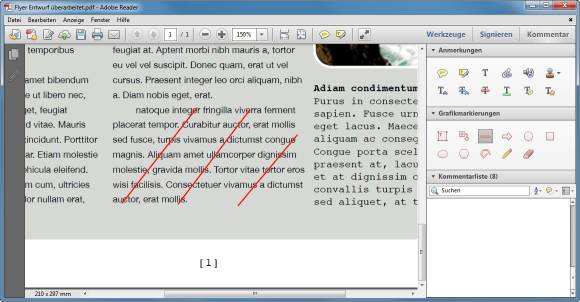Wie Sie PDFs richtig korrigieren
Grafische Korrekturelemente
Grafische Korrekturelemente
Nicht immer geht es bei Korrekturen um Texte; stattdessen sollen Grafiken symbolisiert oder Änderungen am Layout gekennzeichnet werden. Diese Funktionen werden eingeblendet, wenn Sie den Bereich unter den Textkorrektur-Werkzeugen anklicken:
Das Vorgehen hier ist ganz einfach: Machen Sie sich mit den einzelnen Werkzeugen vertraut und verwenden Sie sie nach eigenem Ermessen. Vergessen Sie nicht, dass Sie zu jedem grafischen Element einen Kommentar hinzufügen können, etwa so:
Diese Werkzeuge dürfen jedoch nicht verwendet werden, um die eben beschriebenen Textwerkzeuge auszuhebeln. Wenn Sie zum Beispiel einen Absatz gelöscht haben möchten, dann wäre eine solche Korrektur grundfalsch, obwohl man solche Bastelübungen immer wieder sieht:
Richtig wäre natürlich, den überflüssigen Absatz mit dem «Durchstreichen»-Werkzeug zu markieren:
Obwohl die drei Linien den Willen des Lektors ebenfalls verdeutlicht hätten, verwässern sie die Übersicht. Drei Linien führen zu drei Einträgen in der Korrekturliste; das «Durchstreichen»-Werkzeug jedoch nur zu einem. Das bringt uns zum nächsten Thema.
Nächste Seite: Korrekturen umsetzen
Kommentare
Es sind keine Kommentare vorhanden.